كيفية استخدام دالة البحث الرأسي (VLOOKUP) لإرجاع القيمة في الخلية المجاورة أو التالية في Excel؟
كيف يمكننا استخدام دالة البحث الرأسي (VLOOKUP) للبحث عن قيمة معينة وإيجادها في الخلية المجاورة أو التالية؟ في هذه المقالة، سنرشدك خلال كيفية استخدام VLOOKUP للبحث عن قيمة وإرجاع القيمة الموجودة في الخلية المجاورة أو التالية في Excel.
إرجاع القيمة في الخلية المجاورة باستخدام صيغة في Excel
استخدام Kutools لـ Excel لسهولة إرجاع القيمة في الخلية المجاورة
إرجاع القيمة في الخلية التالية في Excel
إرجاع القيمة في الخلية المجاورة في Excel
على سبيل المثال، لديك عمودان كما هو موضح في لقطة الشاشة التالية. للبحث عن أكبر وزن في العمود A وإرجاع القيمة الموجودة في الخلية المجاورة من العمود B، يرجى اتباع الخطوات التالية.

1. حدد خلية فارغة (هنا أخترت الخلية C3)، وأدخل الصيغة أدناه فيها، ثم اضغط على مفتاح الإدخال Enter.
=VLOOKUP(MAX(A2:A11), A2:B11, 2, FALSE)

ثم سيتم تعبئة القيمة الموجودة في الخلية المجاورة لأكبر وزن في العمود A في الخلية المحددة.
بالإضافة إلى ذلك، يمكنك البحث باستخدام VLOOKUP والحصول على القيمة في الخلية المجاورة بناءً على مرجع خلية.
على سبيل المثال، الخلية المرجعية هي C2 التي تحتوي على القيمة 365، للبحث عن هذه القيمة وإرجاع القيمة الموجودة في الخلية المجاورة. تحتاج فقط إلى تغيير الصيغة أعلاه إلى ما يلي، ثم الضغط على مفتاح الإدخال Enter. انظر لقطة الشاشة:
=VLOOKUP(C2, A2:B11, 2, FALSE)
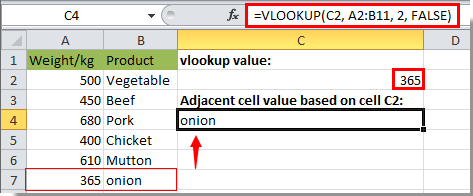
تعمل أيضًا دالة Index بهذه الطريقة: =INDEX($B$1:$B$7, SMALL(IF(ISNUMBER(SEARCH($C$2, $A$1:$A$7)), MATCH(ROW($A$1:$A$7), ROW($A$1:$A$7))), ROW(A1))) + Ctrl + Shift + Enter.
إرجاع القيمة في الخلية التالية في Excel
بجانب إرجاع القيمة في الخلية المجاورة، يمكنك البحث باستخدام VLOOKUP وإرجاع القيمة في الخلية التالية للخلية المجاورة في Excel. انظر لقطة الشاشة:

1. حدد خلية فارغة، وأدخل الصيغة أدناه فيها، ثم اضغط على مفتاح الإدخال Enter.
=INDEX(B2:B7,MATCH(680,A2:A7,0)+1)
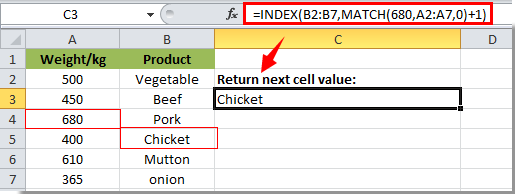
ثم يمكنك رؤية أن القيمة في الخلية التالية تم تعبئتها في الخلية المحددة.
ملاحظة: الرقم 680 في الصيغة هو القيمة التي أبحث عنها في هذه الحالة، ويمكنك تغييرها حسب الحاجة.
استخدام Kutools لـ Excel لسهولة إرجاع القيمة في الخلية المجاورة
مع أداة البحث عن قيمة في القائمة من Kutools لـ Excel، يمكنك البحث باستخدام VLOOKUP وإرجاع القيمة في الخلية المجاورة بدون استخدام صيغ.
1. حدد خلية فارغة لتحديد موقع القيمة في الخلية المجاورة. ثم انقر على Kutools > مساعد الصيغة > مساعد الصيغة.

3. في مربع حوار مساعد الصيغة، يرجى التكوين كما يلي:
- 3.1 في حدد صيغة المربع، ابحث وحدد البحث عن قيمة في القائمة;
نصائح: يمكنك تحديد مربع تصفية وإدخال كلمة معينة في مربع النص لتصفية الصيغة بسرعة. - 3.2 في مربع Table_array، حدد النطاق الذي يحتوي على قيمة البحث والقيمة المجاورة التي تريد إرجاعها (في هذه الحالة، نختار النطاق A2:C10)؛
- 3.2 في مربع Lookup_value، حدد الخلية التي ستعتمد عليها لإرجاع القيمة (في هذه الحالة، نختار الخلية E2)؛
- 3.3 في مربع العمود، حدد العمود الذي ستعيد منه القيمة المتطابقة. أو يمكنك إدخال رقم العمود مباشرة في مربع النص حسب الحاجة.
- 3.4 انقر على زر موافق. انظر لقطة الشاشة:

ثم ستحصل على القيمة الموجودة في الخلية المجاورة للخلية A8.

إذا كنت ترغب في الحصول على نسخة تجريبية مجانية (30 يوم) من هذه الأداة، يرجى النقر لتنزيلها، ثم الانتقال لتطبيق العملية وفقًا للخطوات المذكورة أعلاه.
استخدام Kutools لـ Excel لسهولة إرجاع القيمة في الخلية المجاورة
أفضل أدوات الإنتاجية لمكتب العمل
عزز مهاراتك في Excel باستخدام Kutools لـ Excel، واختبر كفاءة غير مسبوقة. Kutools لـ Excel يوفر أكثر من300 ميزة متقدمة لزيادة الإنتاجية وتوفير وقت الحفظ. انقر هنا للحصول على الميزة الأكثر أهمية بالنسبة لك...
Office Tab يجلب واجهة التبويب إلى Office ويجعل عملك أسهل بكثير
- تفعيل تحرير وقراءة عبر التبويبات في Word، Excel، PowerPoint، Publisher، Access، Visio وProject.
- افتح وأنشئ عدة مستندات في تبويبات جديدة في نفس النافذة، بدلاً من نوافذ مستقلة.
- يزيد إنتاجيتك بنسبة50%، ويقلل مئات النقرات اليومية من الفأرة!
جميع إضافات Kutools. مثبت واحد
حزمة Kutools for Office تجمع بين إضافات Excel وWord وOutlook وPowerPoint إضافة إلى Office Tab Pro، وهي مثالية للفرق التي تعمل عبر تطبيقات Office.
- حزمة الكل في واحد — إضافات Excel وWord وOutlook وPowerPoint + Office Tab Pro
- مثبّت واحد، ترخيص واحد — إعداد في دقائق (جاهز لـ MSI)
- الأداء الأفضل معًا — إنتاجية مُبسطة عبر تطبيقات Office
- تجربة كاملة لمدة30 يومًا — بدون تسجيل، بدون بطاقة ائتمان
- قيمة رائعة — وفر مقارنة بشراء الإضافات بشكل منفرد